設置外部設備
您可以將另售的蜂鳴器或錢箱連接到外部設備驅動連接埠,以便與印表機同步操作。
USB 裝置可連接到印表機的 USB 連接埠進行充電。 您也可以將指定的 USB 產品連接到印表機 USB-A 連接埠,與印表機一起搭配使用。<適用 MCP21LB, MCP21LBNH 機型>
當連接 iPad、iPhone 或 iPod touch 進行通訊時,請參閱連接 USB 訊號線 - iOS。
檢視機型
外部設備驅動連接埠
USB 連接埠 <適用 MCP21LB, MCP21LBNH 機型>
外部設備驅動連接埠
如果連接另外販售的錢箱,則可以在操作印表機時開啟錢箱。
可經由印表機指令設定與執行該功能,也可以經由專用 APP 或軟體設定與執行這些功能。相關詳細資訊,請參閱指令規格或相關的手冊說明。
1. 關閉電源
- 關閉印表機電源,然後將電源插頭從電源插座中拔出。
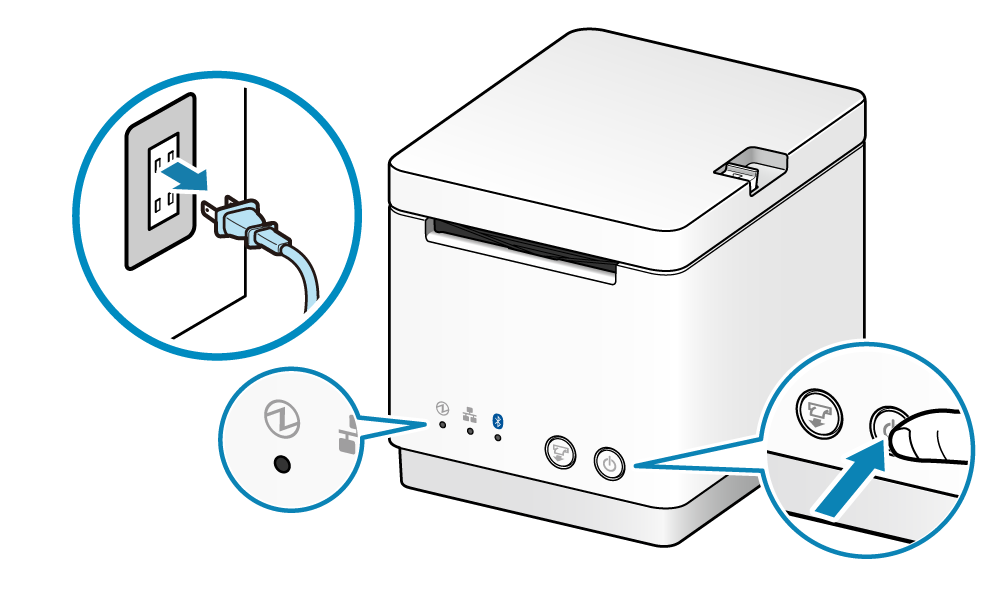
2. 連接外部設備的訊號線
- 將外部設備的訊號線插頭,插入印表機背面的外部設備驅動連接埠。
- 印表機隨機配件中不包含此訊號線,請使用市售或外部設備所附的訊號線。
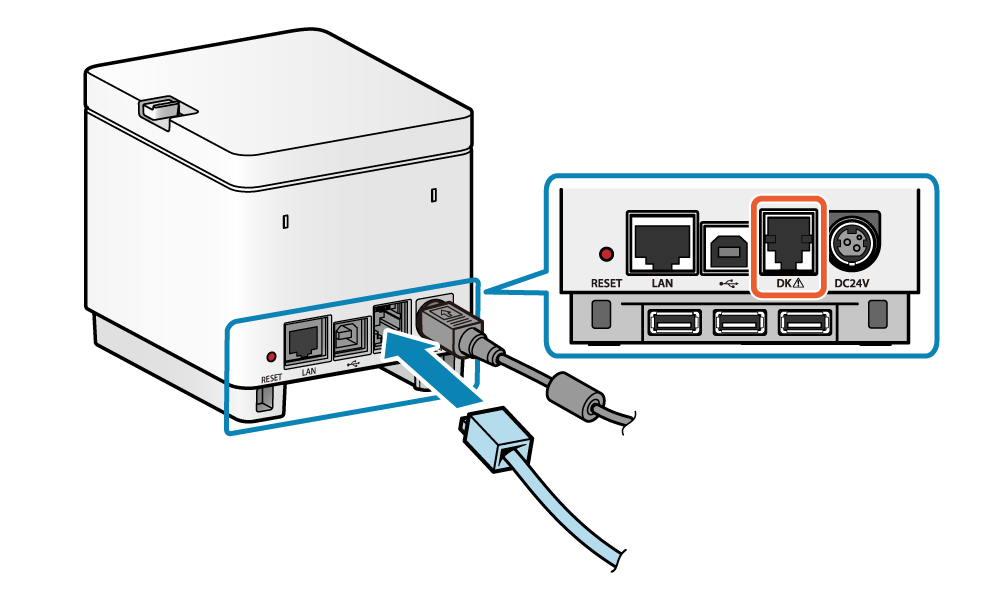
圖例: MCP21LB
注意
USB-A 連接埠 <適用 MCP21LB, MCP21LBNH 機型>
將平板電腦或其他 USB 裝置的信號線連接到印表機的 USB-A (2.4A/0.5A)連接埠,為您的USB裝置充電(最大1.5A/最大0.5A)。您還可以將指定的 USB 產品* 連接到 USB-A 連接埠, 與印表機搭配使用。
*指定的 USB 產品: SCD222U, BCR-POP1, DS9208, USB HID 類型 (鍵盤模式) 等裝置
隨機配件中不包含 USB 訊號線。您可使用市售或是您 USB 裝置隨附的 USB 信號線。
注意
1. 連接 USB 信號線到印表機
- 將 USB 信號線線接頭,連接到位於印表機背面的連接埠。
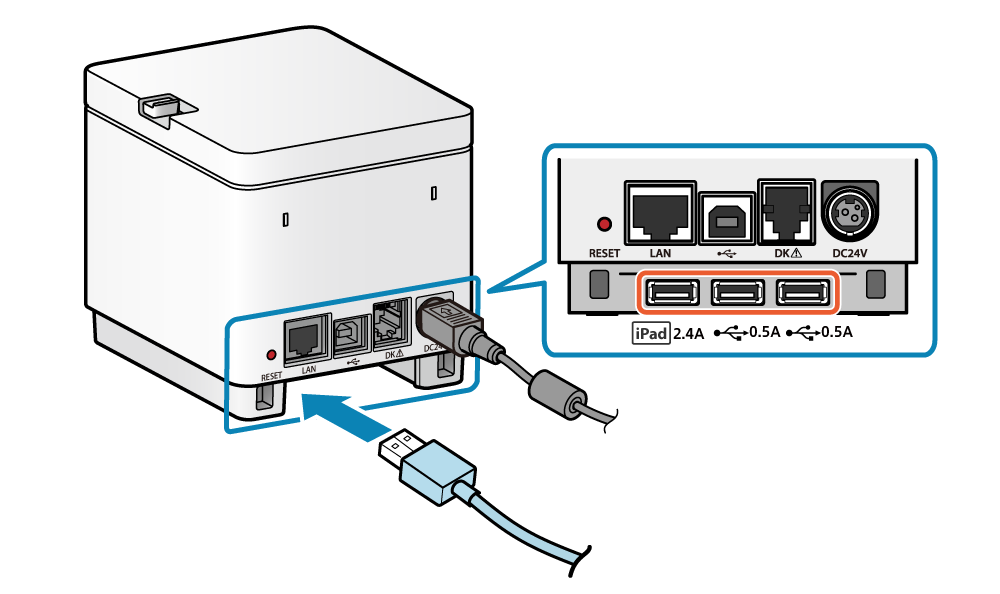
圖例 : MCP21LB
注意